Conectar YouTube a tu TV es como desbloquear un tesoro de entretenimiento. Sin embargo, cuando se trata de desconectar esta conexión, puede parecer intimidante. La buena noticia es que desconectar YouTube de tu TV es más sencillo de lo que parece. El método varía según el dispositivo y el tipo de conexión que hayas utilizado.
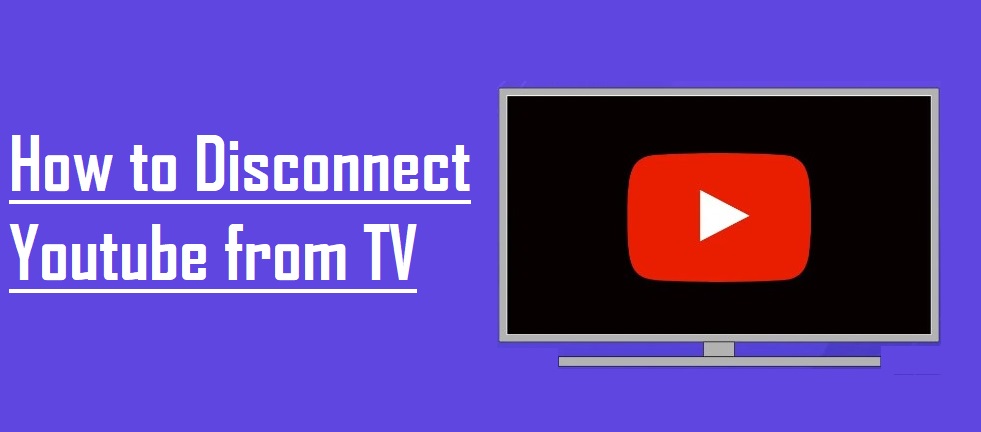
Desconectar YouTube de tu TV puede parecer complicado, pero no te preocupes: es un proceso sencillo. La clave está en entender cómo funciona tu dispositivo específico y la naturaleza de la conexión que utiliza. Esta guía es tu compañera, ofreciendo pasos precisos que se adaptan a diferentes televisores, asegurando que desconectar YouTube sea una experiencia sin complicaciones. Con la ayuda de estas imágenes comprensibles, navegarás fácilmente por el proceso, liberando tu TV de la conexión de YouTube.
Table of Contents
Eliminar tu cuenta de YouTube del Smart TV
Desconectar tu cuenta de YouTube de tu Smart TV es sencillo y te asegura que tu dispositivo y el servicio de streaming queden completamente desvinculados. Para eliminar tu cuenta del Smart TV, sigue estos pasos:
- Abre la aplicación de YouTube en tu Smart TV.
- Accede al menú de la izquierda.
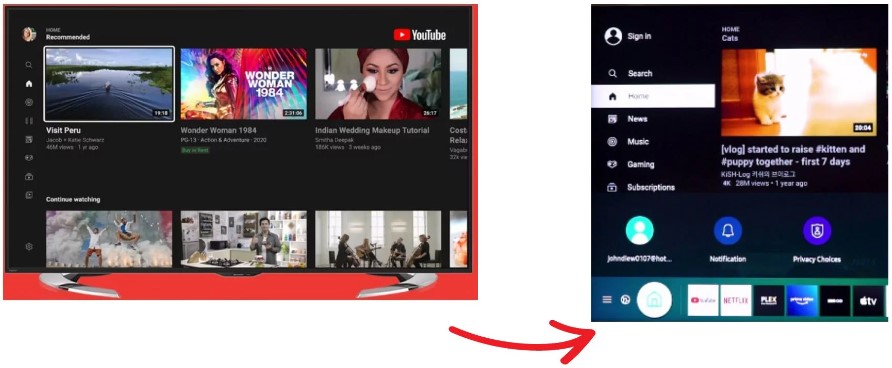
- Toca el ícono de tu cuenta para abrir la página de cuentas.
- Selecciona tu cuenta de la lista y elige ‘Eliminar cuenta.’
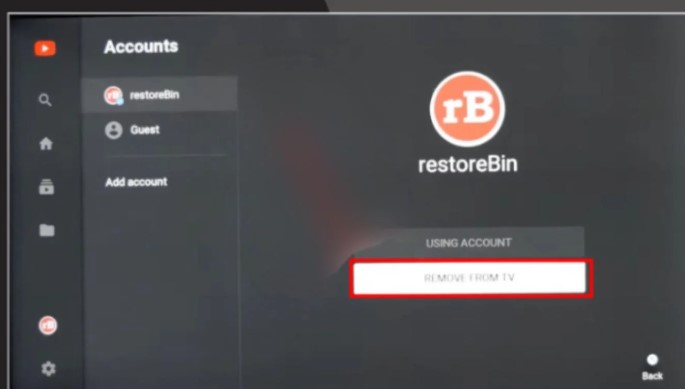
Desconectar tu cuenta de YouTube de forma remota desde la TV
Desconectar tu cuenta de YouTube de tu TV de forma remota es un proceso sistemático para revocar el acceso a distancia, garantizando la seguridad y el control incluso cuando no estás físicamente presente. Accede a la configuración de tu cuenta de forma remota, identifica el dispositivo conectado y elimina el acceso para proteger tu cuenta.
- Ve a la página de inicio de sesión de Google desde tu computadora.
- Inicia sesión con tus credenciales y haz clic en la pestaña ‘Seguridad‘ en el panel izquierdo.
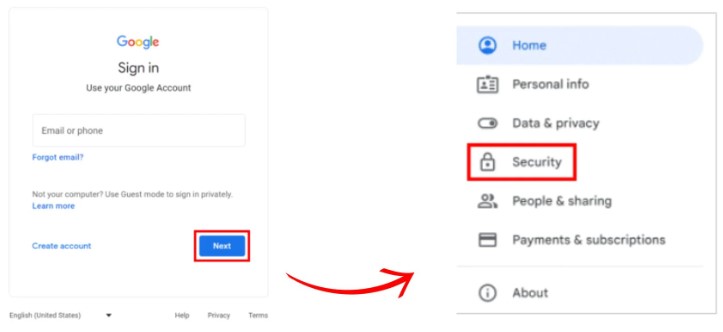
- Desplázate hacia abajo hasta ‘Gestionar todos los dispositivos’ y haz clic en ello.
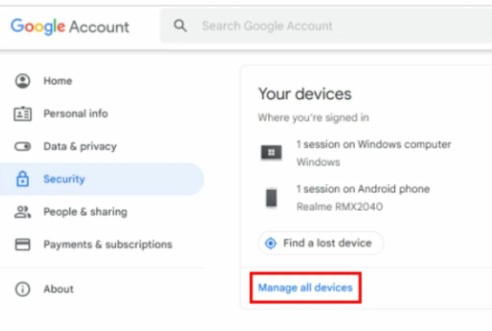
- Ubica el nombre de tu Smart TV en la lista de dispositivos y selecciona ‘Cerrar sesión.’
- Confirma haciendo clic en ‘Cerrar sesión‘ nuevamente en el cuadro de diálogo para eliminar tu cuenta del dispositivo elegido.
Eliminar tu cuenta de YouTube del TV usando el teléfono
Eliminar una cuenta de YouTube de tu TV usando tu teléfono es sencillo y se puede aplicar tanto a dispositivos Android como iOS:
- Abre el navegador de tu teléfono y visita la página de inicio de sesión de Google.
- Introduce tu correo electrónico o número de teléfono y toca ‘Siguiente.’
- Ingrese su contraseña y toque ‘Siguiente’ para iniciar sesión.
- Después de iniciar sesión, vaya a la pestaña ‘Seguridad’ en la parte superior.
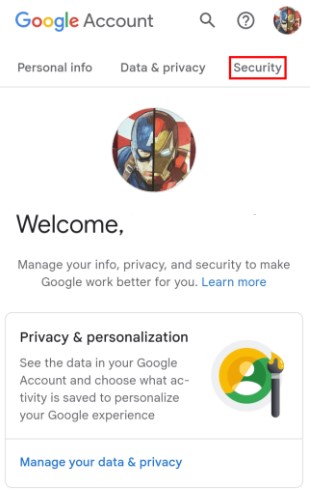
- Desplácese hacia abajo hasta ‘Tus dispositivos’ y seleccione ‘Administrar todos los dispositivos.’

- Busque su Smart TV en la lista y tóquelo.
- Elija la opción ‘Cerrar sesión’ que aparece abajo.
- Confirme tocando ‘Cerrar sesión’ en el cuadro de diálogo para eliminar su cuenta de YouTube del televisor.
Este método le permite eliminar su cuenta de YouTube del televisor de forma remota usando su teléfono, ofreciendo conveniencia y control sobre los dispositivos conectados.
Eliminar YouTube del Smart TV usando Opciones de Desarrollador
Eliminar YouTube del Smart TV a través de Opciones de Desarrollador permite un control más profundo sobre las aplicaciones instaladas. Sin embargo, tenga en cuenta que manipular la configuración de Desarrollador requiere precaución y puede anular garantías o causar problemas no deseados. Proceda con cuidado y considere métodos alternativos si no se siente cómodo con estas configuraciones avanzadas.
Nota: Asegúrese de que las opciones de Desarrollador estén habilitadas en su Smart TV.
- Encienda su Smart TV y acceda a la configuración de Desarrollador.
- Habilite la depuración USB.
- Vaya a Redes e Internet > red WiFi conectada.
- Anote la dirección IP de su Wi-Fi.
- Descargue e instale el software ADB AppControl en su PC.
- Inicie ADB AppControl y acepte los términos.
- Ingrese la dirección IP del Smart TV en la esquina superior derecha como se anotó anteriormente.
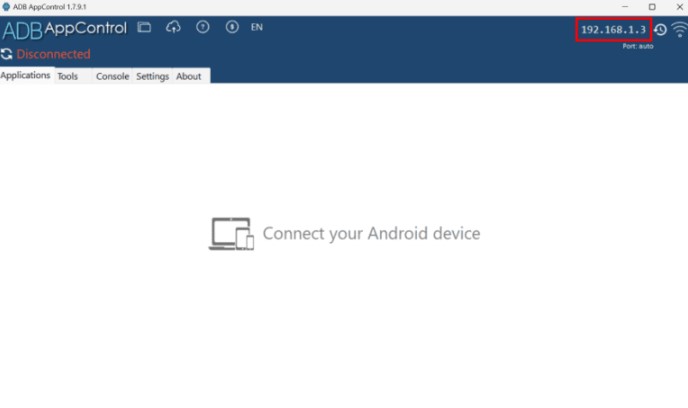
- Una vez conectado, vea todas las aplicaciones del Smart TV en su PC.
- Busque y seleccione la aplicación YouTube de la lista.
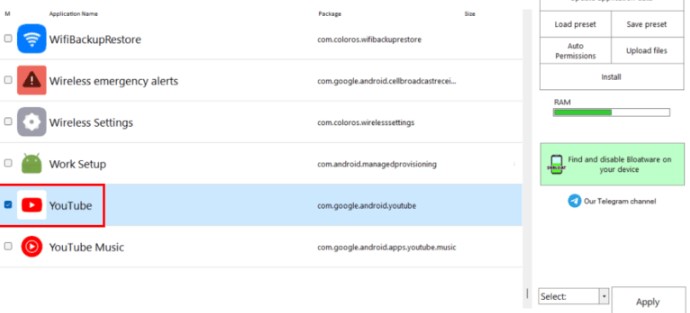
- Selecciona Desinstalar > Aplicar.

- Confirma seleccionando Sí en el cuadro de diálogo para eliminar por completo la aplicación de YouTube de tu Smart TV.
Gestionar Cuentas y Transmitir en YouTube TV
Navegar fácilmente entre cuentas y utilizar el modo de invitado mejora la experiencia de YouTube TV. Aquí te mostramos cómo gestionar cuentas y transmitir contenido:
Cambio de Cuenta
- Abre la aplicación de YouTube en tu Smart TV, lo que mostrará la pantalla de ‘¿Quién está viendo?’.
- Selecciona una cuenta existente que haya iniciado sesión de las opciones disponibles.
- Elige ‘Agregar una nueva cuenta’ para acceder al modo de invitado para navegar.
Transmitir a tu TV
- Aunque hayas desconectado YouTube TV, aún puedes transmitir contenido de YouTube a tu TV cuando lo desees.
- Utiliza las funciones de transmisión para ver videos de YouTube, asegurando una visualización ininterrumpida.
Gestionar cuentas permite contenido personalizado mientras que la transmisión asegura flexibilidad en el acceso a contenido de YouTube en tu TV, proporcionando una experiencia de entretenimiento completa.
Conclusión
Entender los pasos para desconectar YouTube de tu TV ofrece un mayor control sobre tus opciones de entretenimiento. Ya sea utilizando las opciones de Desarrollador para una eliminación precisa o cambiando de cuentas sin problemas, estos pasos aseguran una experiencia personalizada adaptada a tus preferencias. Sin embargo, navegar por estas configuraciones requiere atención cuidadosa para evitar posibles complicaciones.
¡Valoramos tus opiniones! Si esta guía te ayudó a desconectar YouTube de tu TV o a gestionar la configuración de cuentas de forma remota, nos encantaría saber de ti. ¿Las instrucciones paso a paso y los visuales simplificaron el proceso para ti? ¿Hay algo más que te gustaría que cubriéramos sobre la gestión de cuentas o la desconexión de aplicaciones de tu TV? Tus comentarios guían nuestras mejoras de contenido.
Preguntas Frecuentes
¿Cómo desvinculo una TV de YouTube?
En tu Smart TV o dispositivo de transmisión, abre la aplicación de YouTube, ve a Configuración, selecciona Dispositivos vinculados, luego elige Desvincular todos los dispositivos para desconectar todos los dispositivos al mismo tiempo.
¿Cómo elimino un usuario de YouTube de mi TV?
Inicia sesión en YouTube TV, selecciona tu foto de perfil, accede a Configuración, haz clic en Compartir en familia, luego en Administrar, y elige al miembro de la familia que deseas eliminar.
¿Cómo bloqueo YouTube en mi TV?
Abre Smart TV, selecciona la pestaña ‘pantalla’, accede a la configuración y elige la opción para bloquear aplicaciones específicas como YouTube, estableciendo un código de acceso para las restricciones.
¿Cómo dejo de transmitir a mi TV?
En dispositivos Android, ve a Configuración > Google > Dispositivos y uso compartido > Opciones de transmisión, y activa o desactiva los controles de medios para dispositivos Cast.
¿Cómo puedo ver qué dispositivos están conectados a mi YouTube TV?
Visita la configuración de Seguridad de tu cuenta de Google, ve a Tus Dispositivos y gestiona todos los dispositivos para cerrar sesión o revisar los dispositivos conectados.
¿Cuántos dispositivos están activos en YouTube TV?
Con el Plan Base de YouTube TV, puedes transmitir en hasta tres dispositivos al mismo tiempo, incluyendo computadoras y dispositivos móviles.
Uso YouTube a través de un navegador web en mi TV. ¿Cómo lo desconecto?
Usa una extensión de navegador web de control remoto de YouTube o accede a la aplicación de YouTube en tu TV, ve a Configuración > Dispositivos Vinculados > Desvincular todos los dispositivos para desconectar.
¿Desconectar YouTube en mi TV afectará mi cuenta en otros dispositivos?
Desvincular YouTube en una TV específica solo afecta a ese dispositivo. Desconectar o eliminar el acceso en la TV cerrará la sesión de esa cuenta en la aplicación de TV.
¿Cómo reconecto YouTube a mi TV?
Abre YouTube en tu smart TV, ve a Configuración, elige Vincular con código de TV, anota el código, abre YouTube en tu móvil, toca Cast e ingresa el código de TV para reconectar.
¿Puedo eliminar YouTube de Android TV?
No, YouTube viene preinstalado y no puede ser eliminado de Android TV por medios regulares; es una aplicación incorporada.
¿Cuántos usuarios pueden estar en una cuenta de YouTube TV?
Una membresía de YouTube TV permite hasta 6 cuentas para miembros de la familia mayores de 13 años, con inicios de sesión personalizados y Bibliotecas DVR, permitiendo hasta 3 transmisiones simultáneas.
¿Cuál es la diferencia entre YouTube TV y Google TV?
YouTube TV ofrece contenido en vivo y bajo demanda con comerciales de varios canales. Google TV es una tienda digital para alquileres y compras de películas y episodios bajo demanda.




